提供最新win7旗舰版、win10专业版、win11正式版系统下载
专题 |
时间:2019-01-17 15:00:49 来源:www.win7qijian.com 作者:系统玩家
1、 按Win+R运行输入secpol.msc打开本地安全设置。
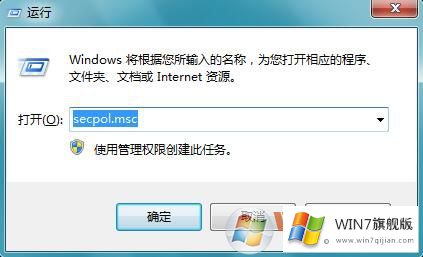
2、依次展开安全设置/公钥策略/加密文件系统,右键加密文件系统的属性。
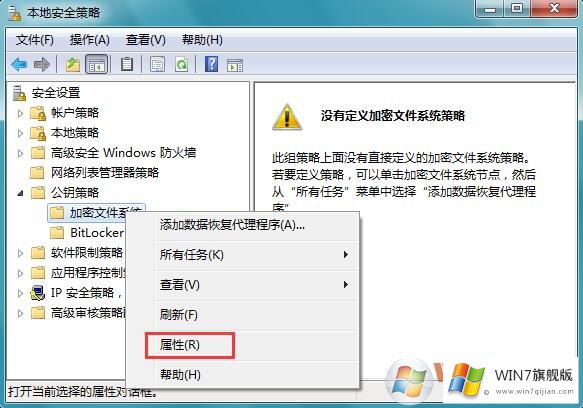
3、win7在哪来禁用EFS加密功能?找到并设置使用加密文件系统的文件加密为不允许,确定。
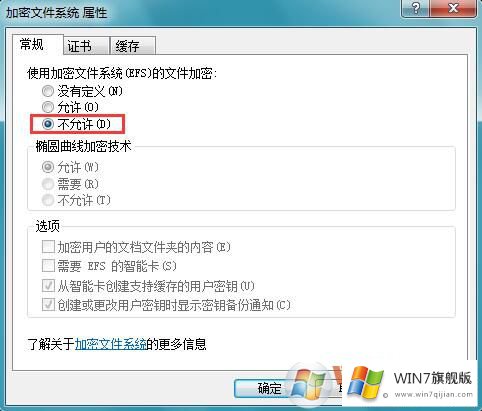
这样设置完成之后进行操作就可以发现系统中的EFS加密已经被禁用设置,不会出现有加密的情况,如果用户不知道win7在哪来禁用EFS加密功能,需要打开本地安全策略的相关项的设置,进行EFS加密的禁用,需要进行启动操作,打开相关的步骤,进行运行的设置启动。
上一篇:win7自动维护功能在哪来关闭